

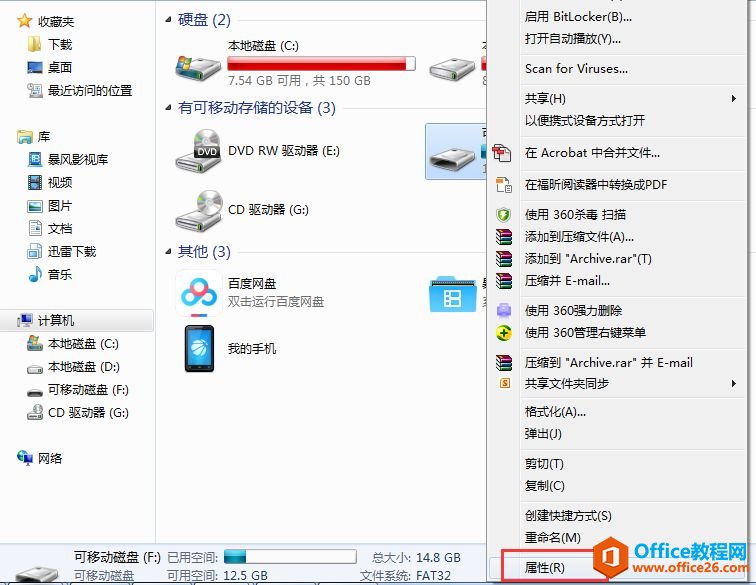
|
本站电脑知识提供应用软件知识,计算机网络软件知识,计算机系统工具知识,电脑配置知识,电脑故障排除和电脑常识大全,帮助您更好的学习电脑!不为别的,只因有共同的爱好,为软件和互联网发展出一分力! 公司,在例行维护时,一客户把他的U盘拿过来,说U盘中毒了,里面的数据全部都是乱码,没有办法打开,而且也没有办法将数据拷贝到U盘。 U盘如下所示: HP v285w 16G U盘  
于是IT小哥就把U盘拿过来试着修复一下。 打开U盘,发现里面的所有文件都被病毒感染。 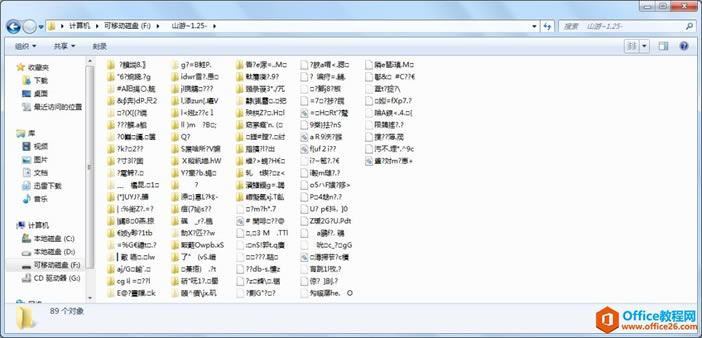
U盘中的文件也都无法打开。 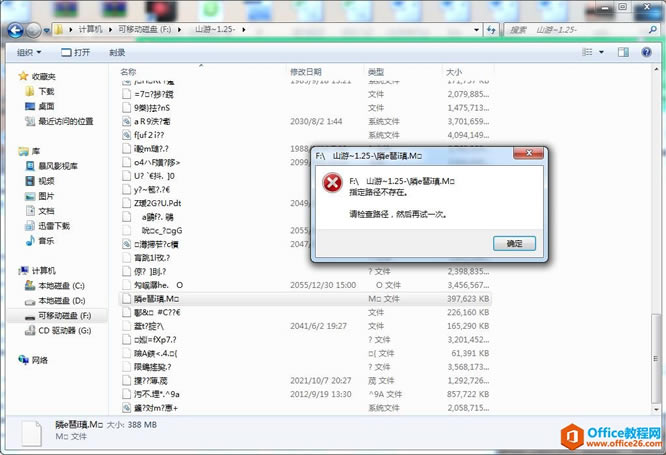
也无法将桌面的文件复制到U盘中。 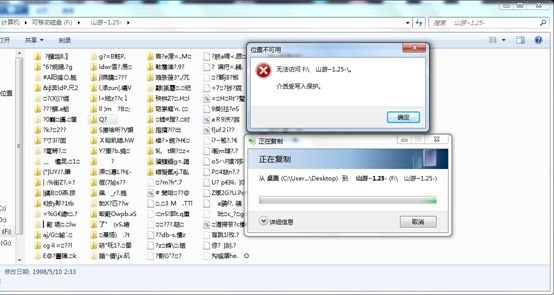
一般情况下,在U盘内出现乱码的原因可能是U盘中病毒所导致的,使用360安全卫士、赛门铁克等杀毒软件对u盘进行查杀。 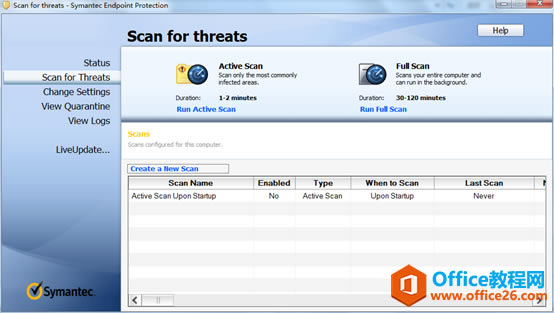
使用360杀毒软件去U盘查杀病毒。 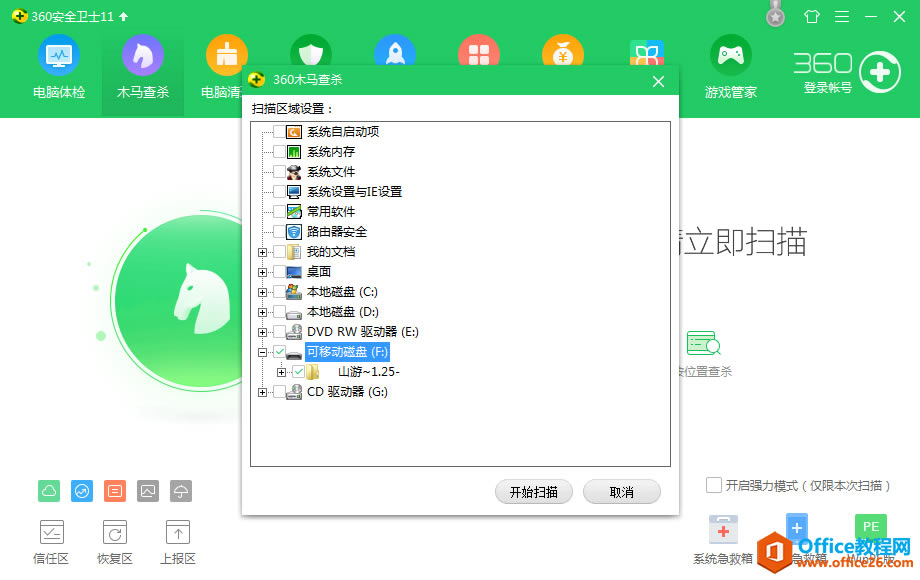
发现根本无法查杀病毒,提示无法对U盘进行处理,请按照以下步骤操作: 1.关闭U盘写保护开关; 2.重新插拨U盘; 3.再次进行木马扫描。 
刚开始的时候,还真以为此U盘是有左右两边的黑色是写保护开关的。后来咨询客户说此U盘没有写保护开关,两边的黑色是装饰。 
为什么U盘写保护了呢? U盘写保护,就是指无法对U盘数据进行修改(添加、删除、修改名称)。U盘写保护分为硬件写保护、系统或软件异常导致写保护。 通常情况,硬件写保护一般是U盘上硬件写保护开关被开启(常见于SD卡读卡器侧面会有开关),用来防止U盘数据被修改;而发生软件写保护时,多数是被木马病毒侵害或者U盘的文件系统发生损坏导致。 眼看数据无法恢复了,和客户商量了一下,客户说数据也可以不要。 IT小哥这时是很开心了,数据不要那还不简单,直接格式化。这一格式化,问题严重了,咱接着往下看。 01 格式化U盘 右键点击“我的电脑”——选择管理——磁盘管理——找到U盘分区,鼠标右键点击格式化。 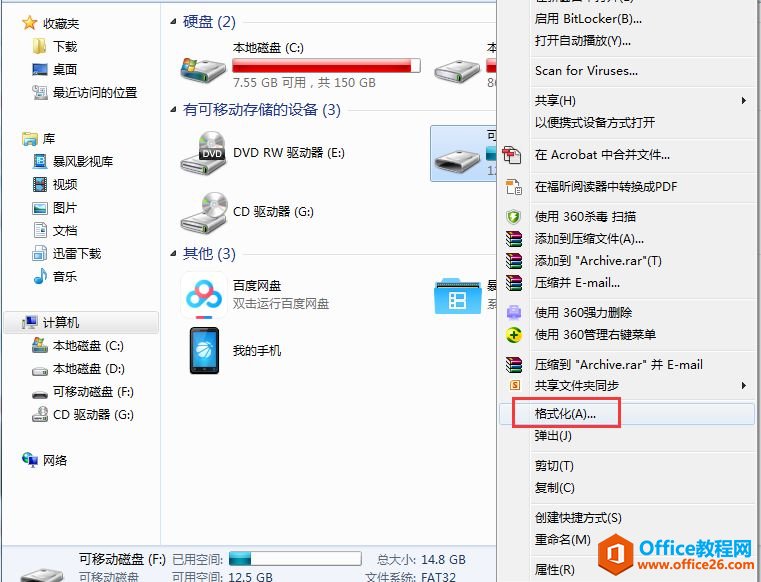 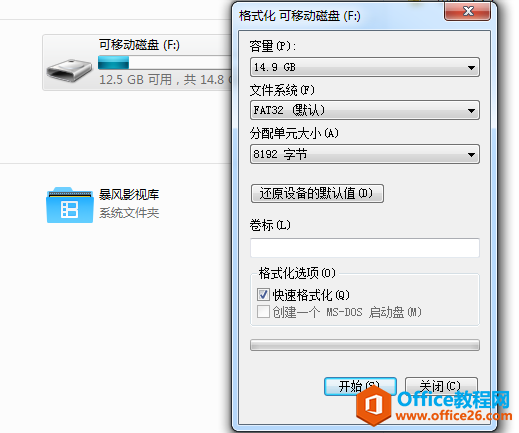
发现无法格式化,怎么连格式化都无法格式化呢?提示:这张磁盘有写保护。 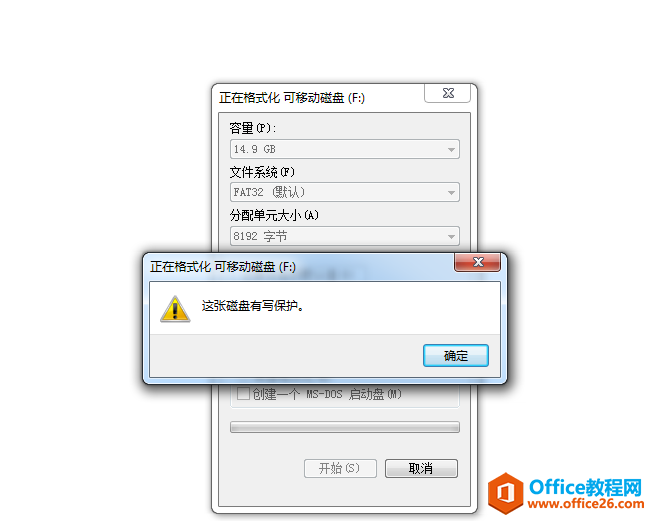
于是不甘心,继续寻找解决办法。 使用系统自带的检测和修复功能 打开我的电脑或此电脑--在U盘磁盘上点击右键--属性--工具--开始检查--勾选“自动修复文件系统错误”和“扫描并尝试恢复坏扇区”。 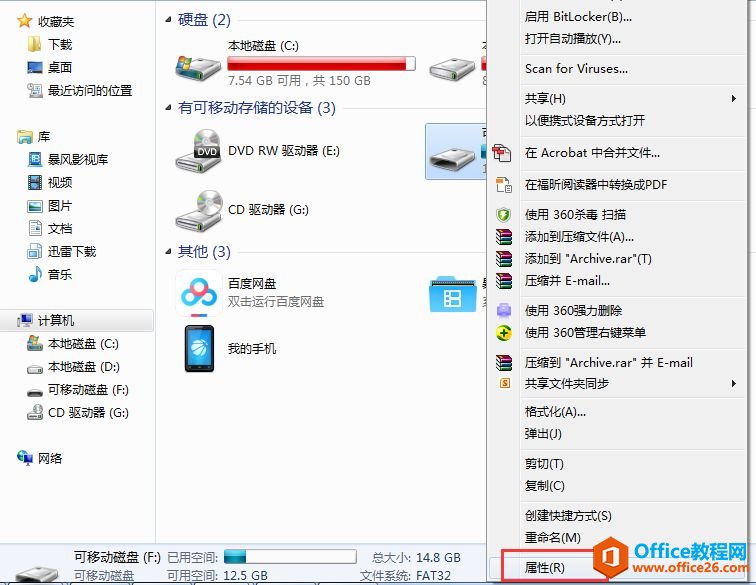 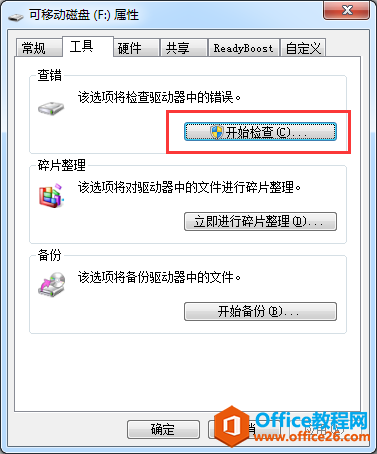 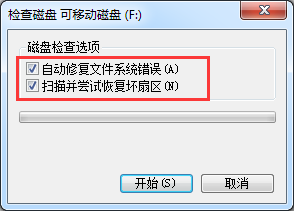 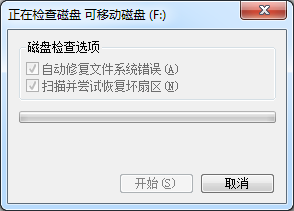
发现还是报错,这张磁盘有写保护,无法修复。 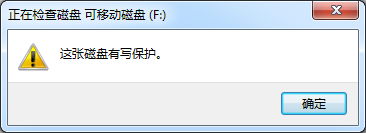
使用chkdsk h:/f 使用cmd命令修复磁盘:用管理员身份打开cmd命令行输入命令,并重新插拔U盘, 在cmd中输入 chkdsk h:/f (h 代表U盘盘符) 
在cmd中输入 chkdsk h:/f 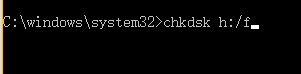 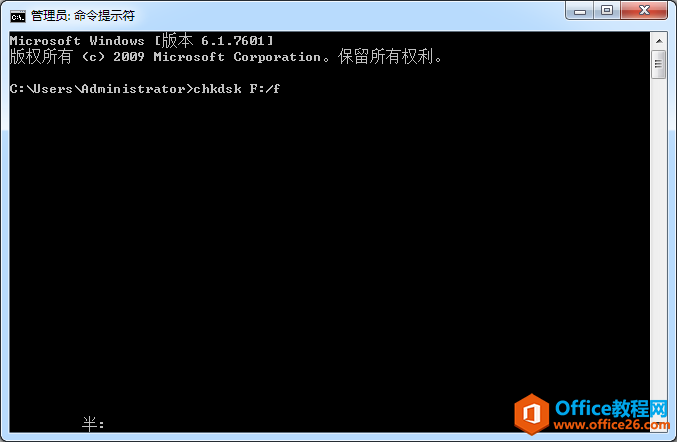
发现还是报错,由于该卷已设置为写保护,因此Windows无法在上面运行磁盘检查,还是无法修复。 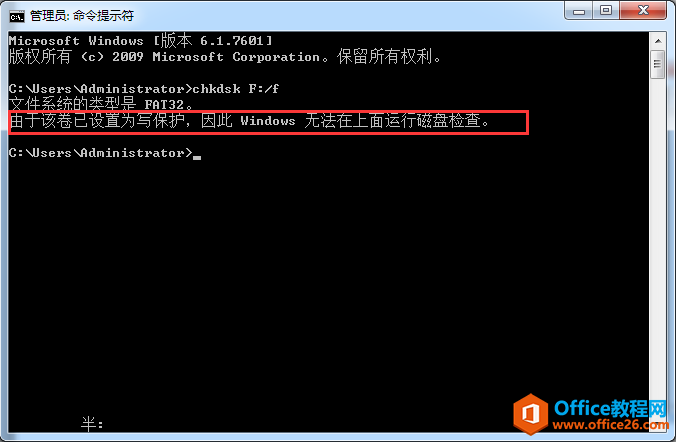
使用Restorev3.7.0修复 使用Restorev3.7.0该工具可以轻松修复,即无法读写也无法格式化,也可以使用该工具修复,用其它修复工具也可以试一试!格式化功能会将所选定的设备或分区格式化为:FAT / NTFS格式,功能修复会进行低级格式化并恢复到出厂默认设置,选择继续操作将会破坏设备或分区上的所有数据,请先行备份您的数据。 运行此软件。 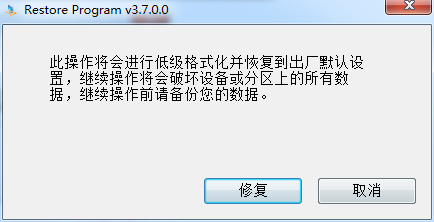
发现无法找到U盘设备,此方法又是失败。 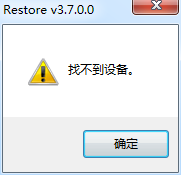
进PE系统,使用DG删除U盘分区 进PE系统后,打开DiskGenius进行删除U盘分区,格式化操作。 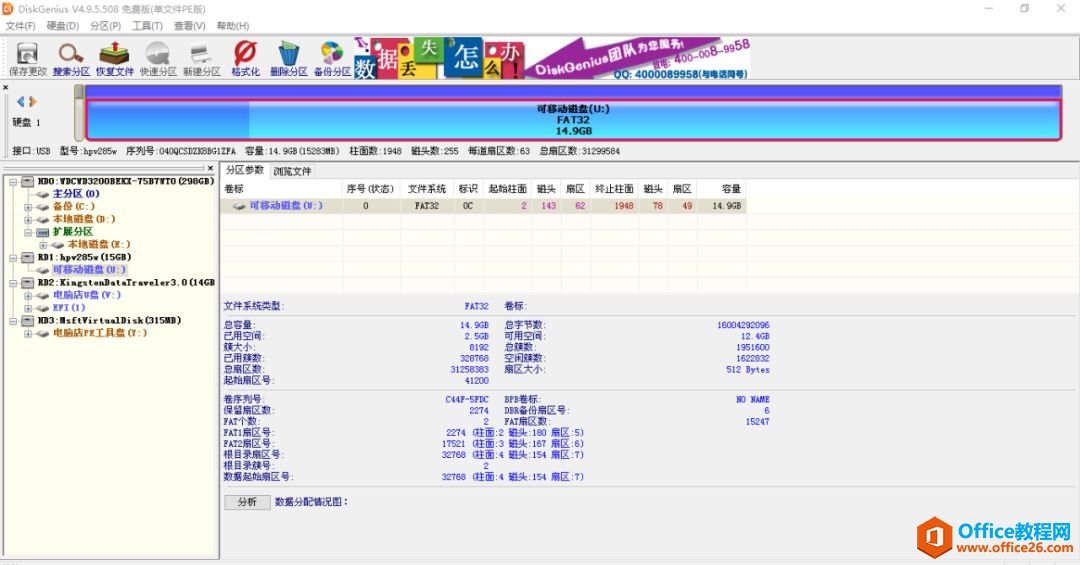
将U盘分区删除,发现无法保存。 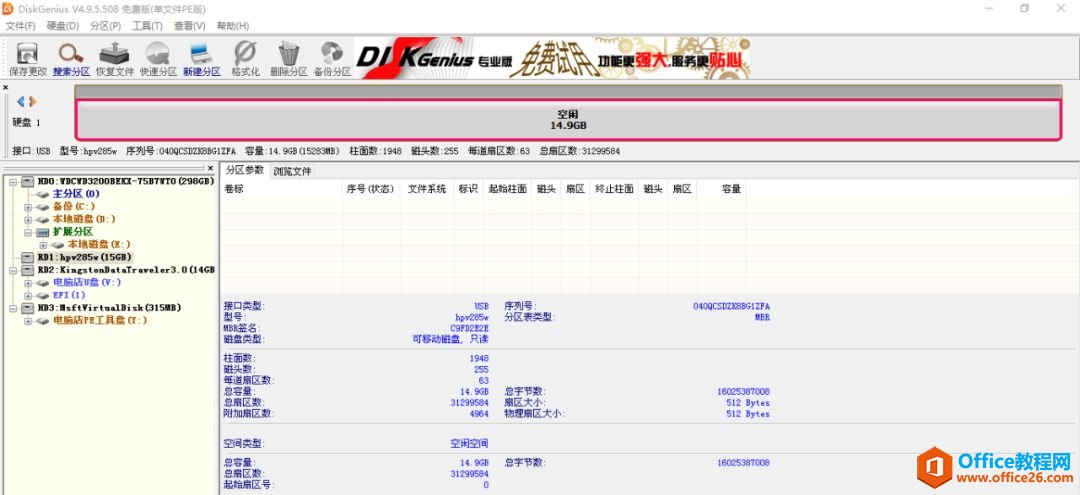 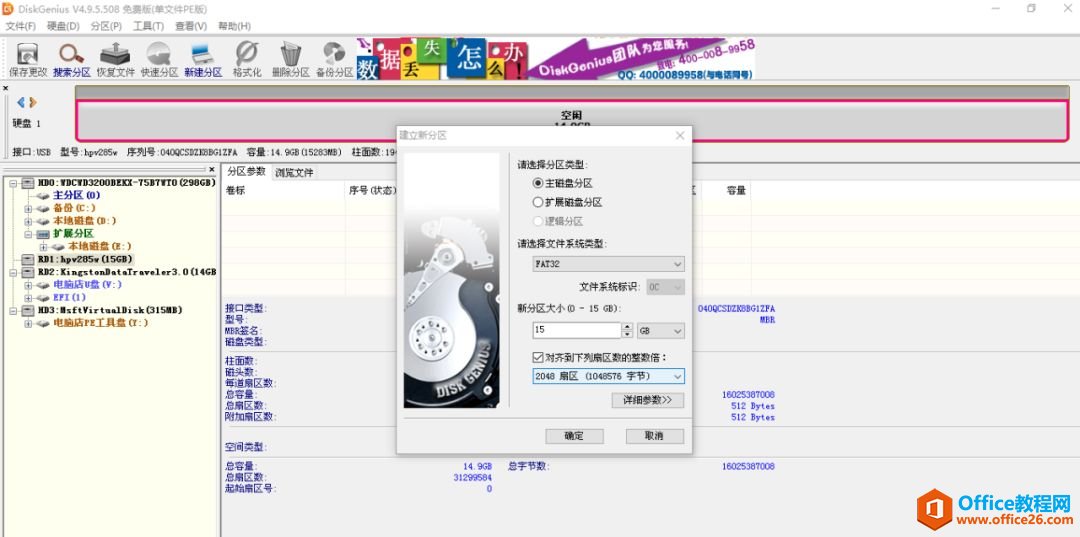
退出,重新打开DiskGenius软件,直接格式化,发现还是报错。提示:格式化时出现错误。 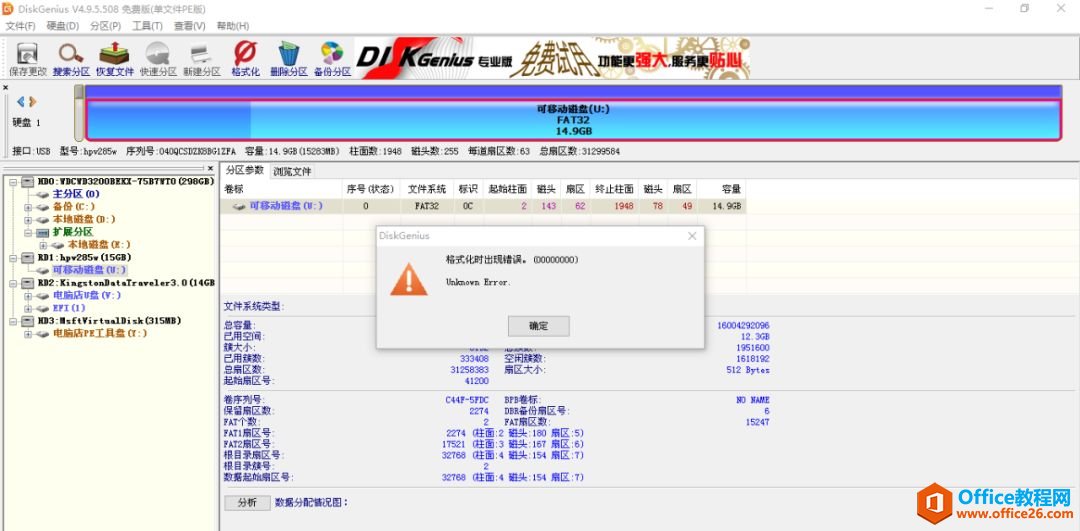
使用HD Tune Pro去测试hp v285w (16 gB)U盘,发现U盘虽说没有损坏。但是扫描速度只有0.8MB/s特别慢。 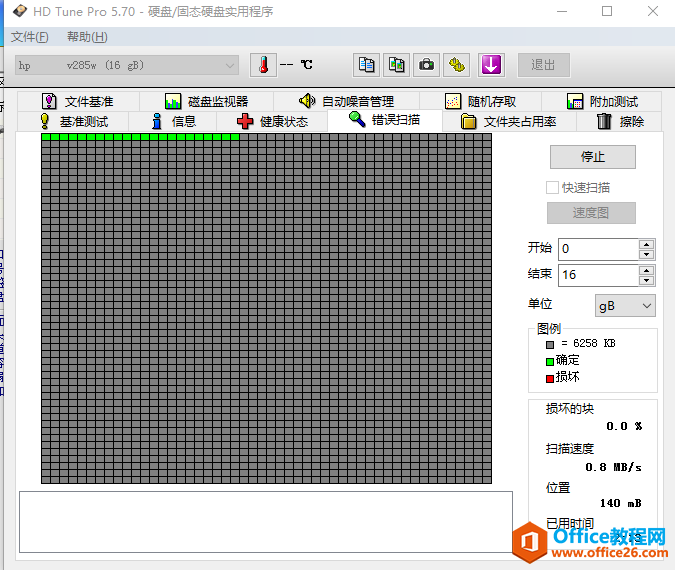
更换一个正常的U盘,金士顿16G的U盘扫描速度,是在32.7MB/s。 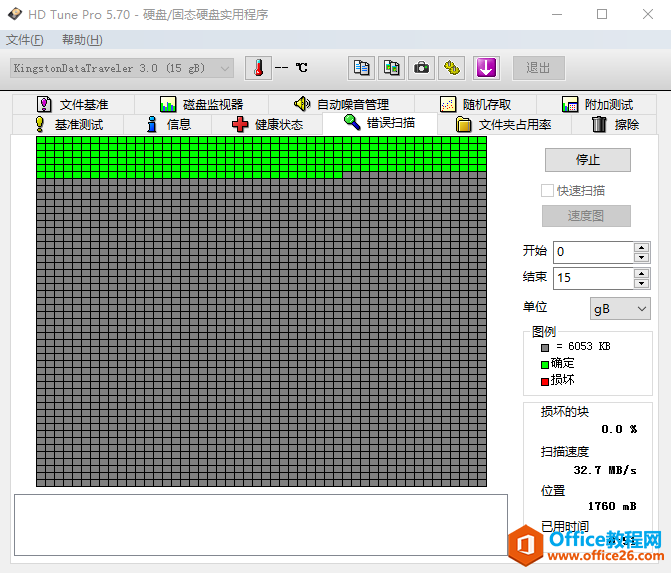
使用DiskGenuis进行坏道检测与修复。发现hp v285w U盘,出现很多严重柱面错误。 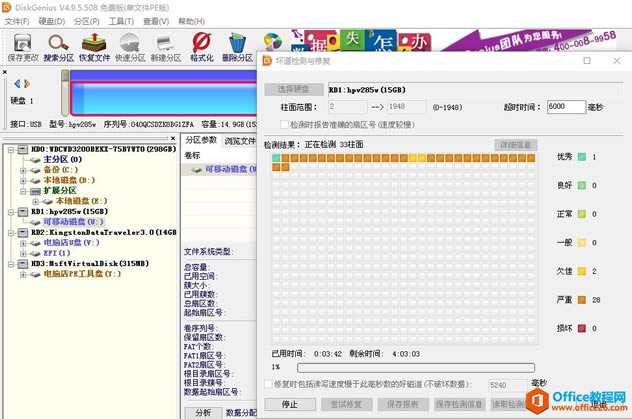
更换一个正常金士顿的U盘测试,发现检测柱面都是很好。 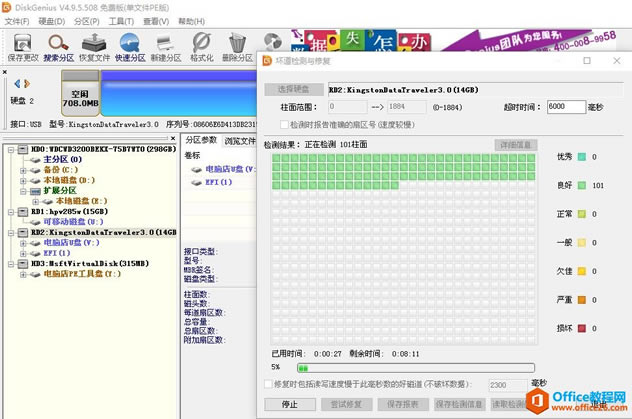
使用HD Tune Pro去测试 hp v285w 的读写速度,发现最低仅有0.6MB/s 
更换正常的金士顿U盘,测试的速度都在30.9MB/s。 
在PE下,直接格式化U盘还是提示,这张磁盘有写保护。 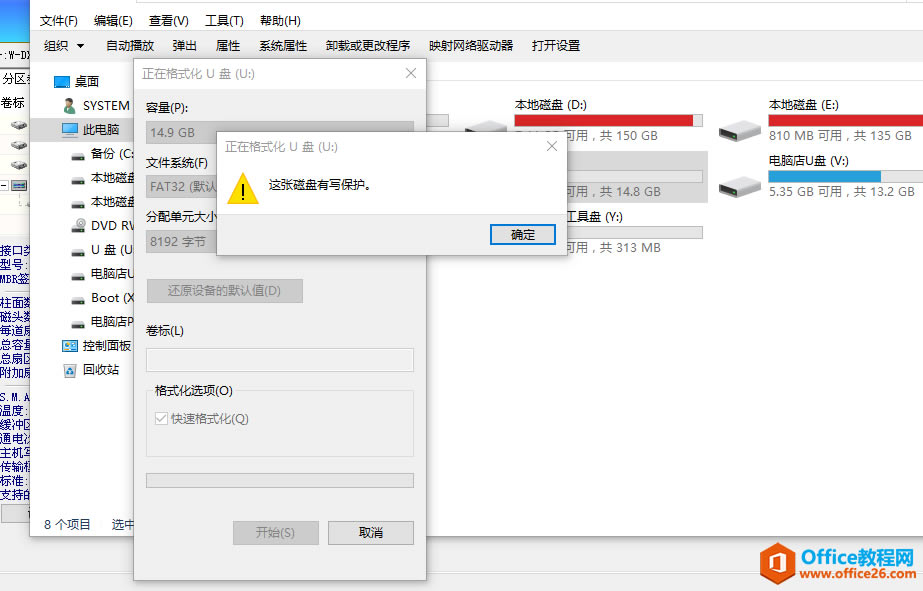
测试到这里,相应很多朋友都会说,U盘坏了。直接更换U盘吧。 但是,还有一个办法:量产。 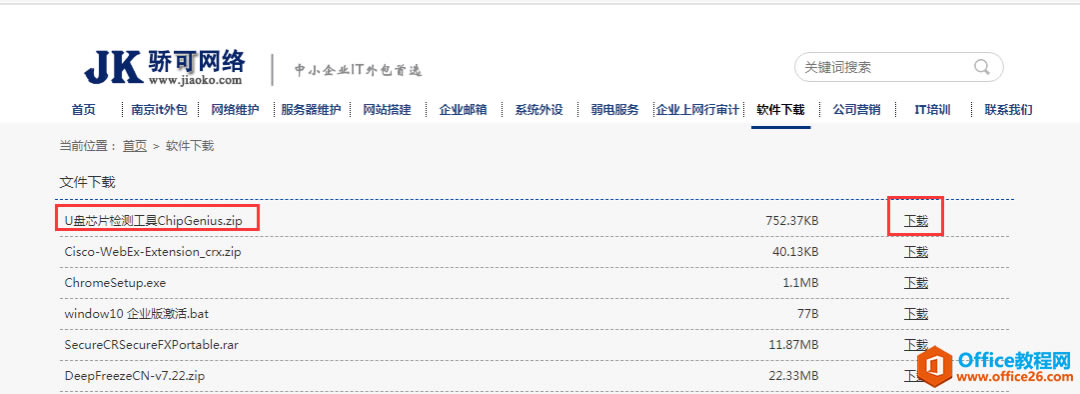
下载u盘检测工具,检测U盘主控厂商,发现是慧荣的主控。 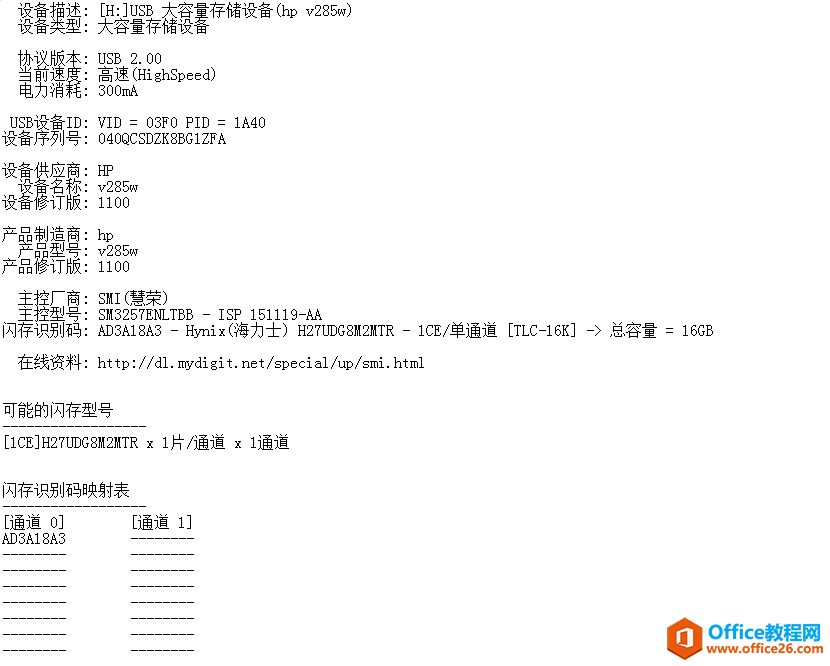
慧荣 SN3257ENLTBB量产工具 下载慧荣 SN3257ENLTBB量产工具链接: https://pan.baidu.com/s/1dcILokx_fOtd88o11uTiig 提取码:xenv 下载完成后,解压。 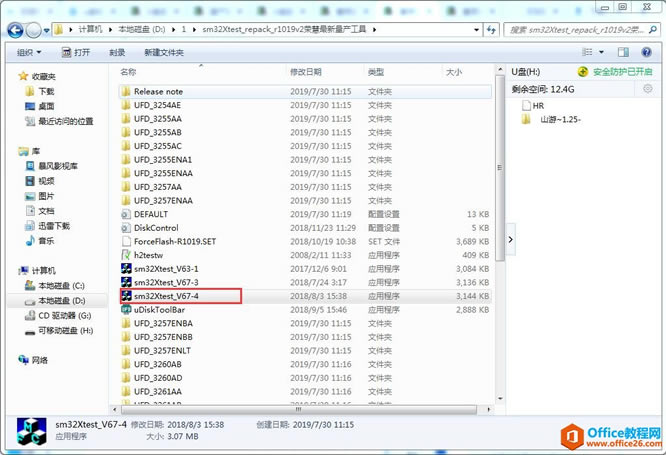
运行第4个程序,打开后,选择扫描USB。 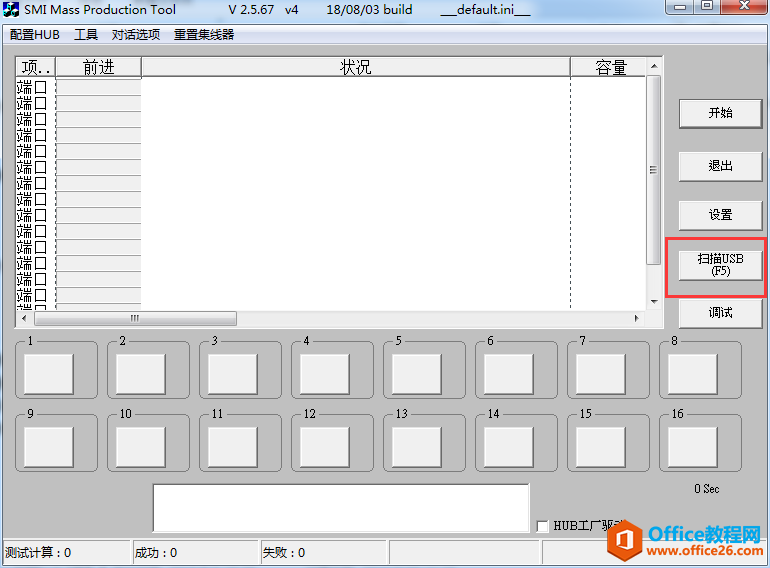
识别到U盘详细信息。 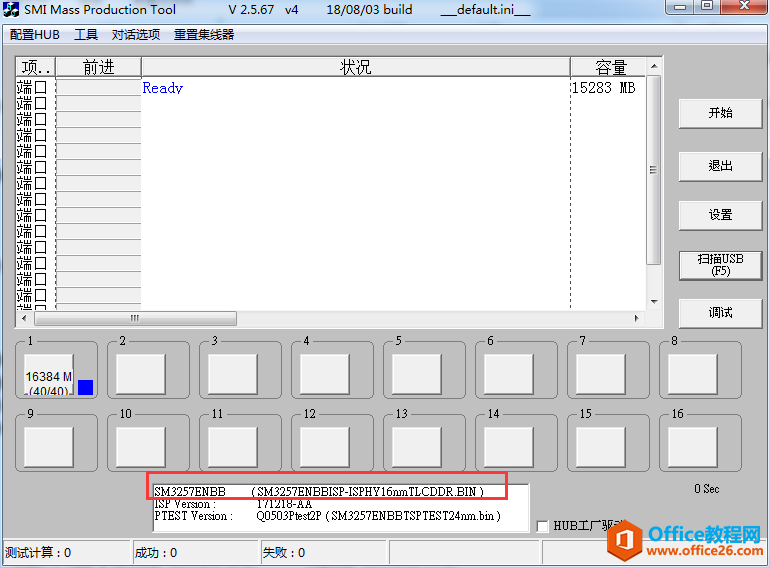 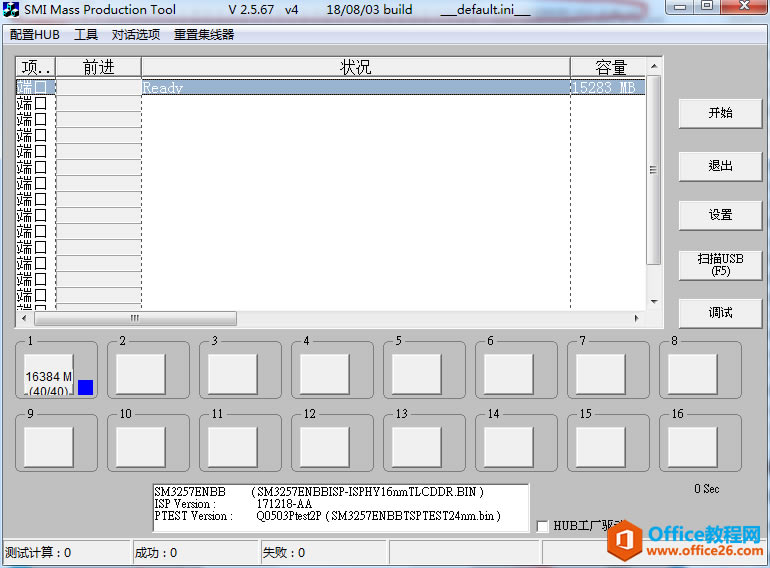
直接选择“开始”。 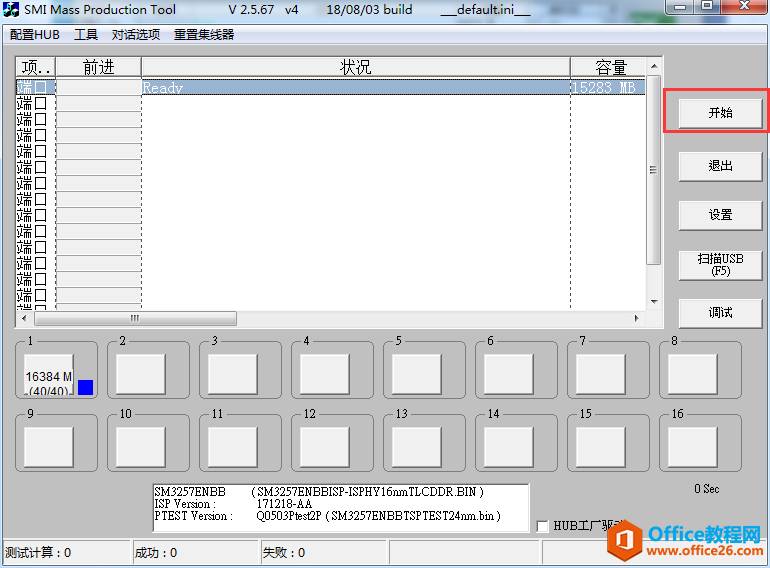
U盘数据将被擦除。 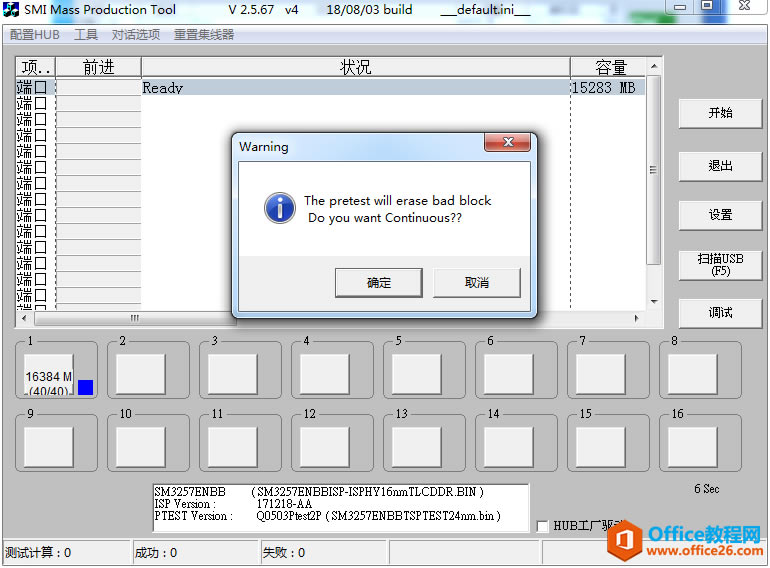
准备开始量产。 
认证。 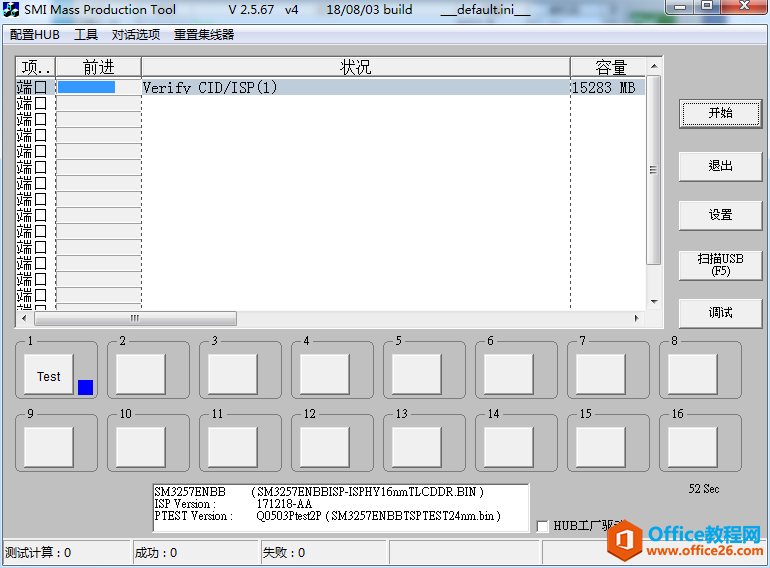
格式化。 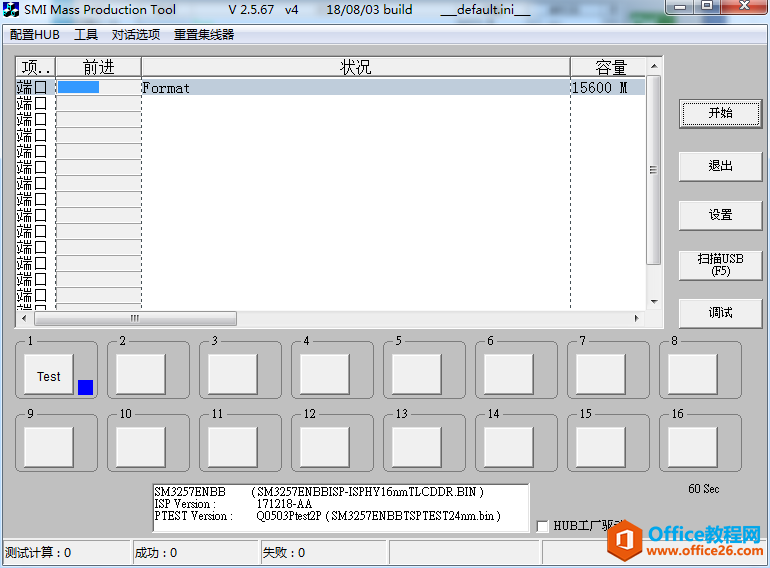
通过。显示成功1条,是OK。说明量产成功。 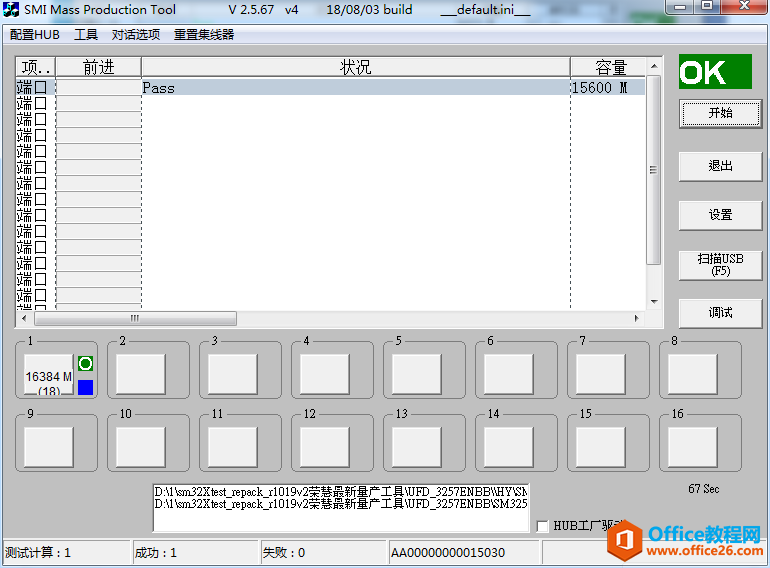
将U盘,重新插入电脑。可以识别 到USB DISK(H:) 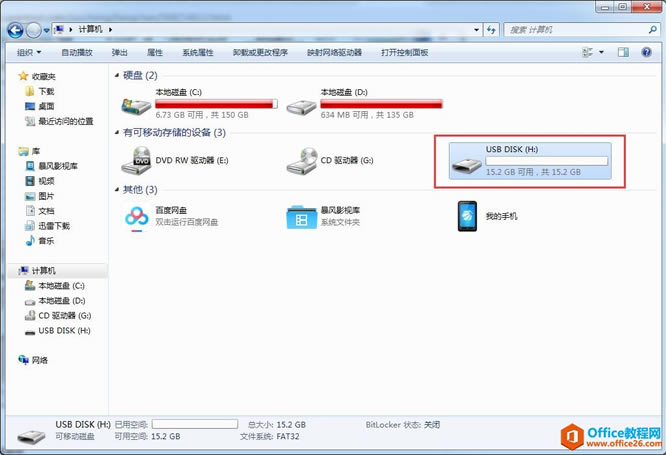
可以正常打开USB DISK。 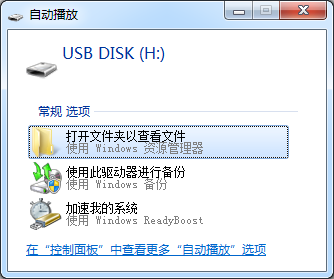
也可以将文件正常复制到U盘中。 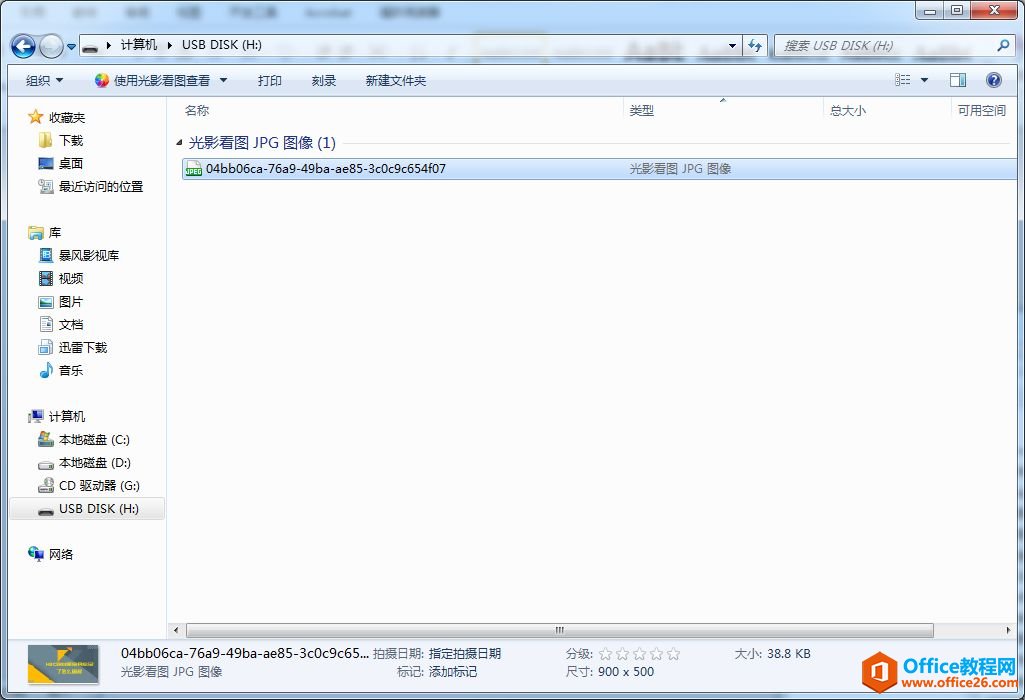
最后,在通过 HD Tune Pro去将HP的U盘,已经量产成为慧荣的 SMI USB DIsk 16 gB U盘了,错误扫描的速度也正常了,可以达到36.8MB/s。 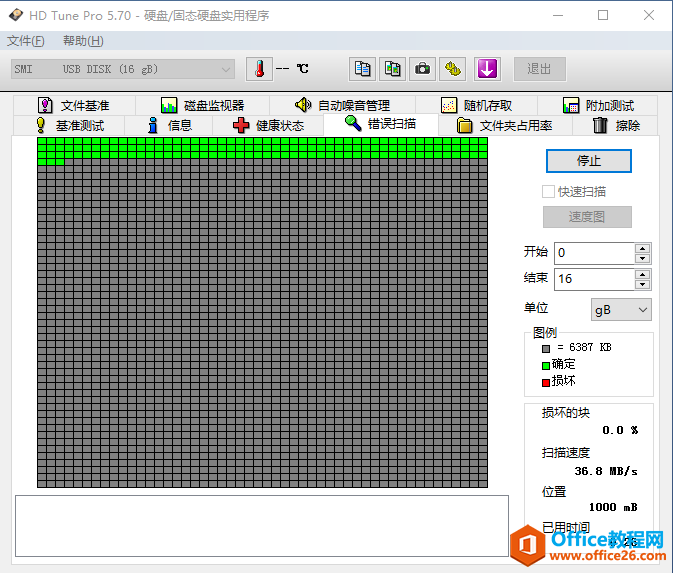
传输速度也可以正常达到21.9MB/s。  学习教程快速掌握从入门到精通的电脑知识。 |
温馨提示:喜欢本站的话,请收藏一下本站!